Менеджер розділів
Огляд
Менеджер розділів надає список розділів, що були знайдені на вибраному на панелі навігації фізичному диску, образі диска/віртуальному диску або зібраному складному сховищі, разом з інформацією про їх файлові системи, а також набором інструментів для роботи з ними.
Є декілька способів запустити Менеджер розділів для вибраного сховища: ви можете двічі клацнути на пристрій у списку Підключені сховища або вибрати його та натиснути клавішу Enter, або скористатися опцією «Керування розділами або регіонами» з його контекстному меню, чи натиснути на «Управління розділами (або регіонами) сховища» на головній панелі інструментів.
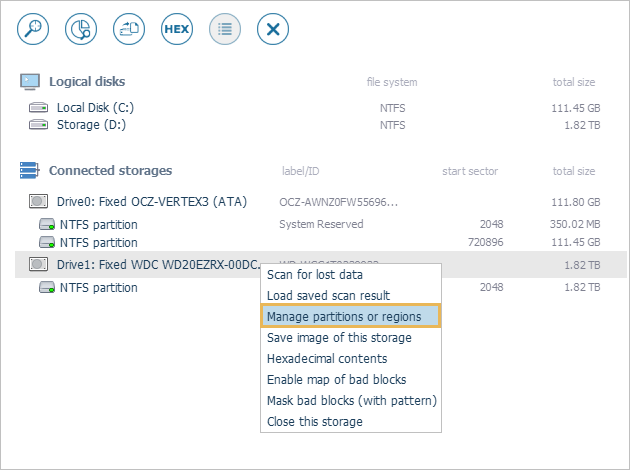
У діалоговому вікні, що відкриється, ви побачите область основного вмісту (1) в центрі. Та головну панель інструментів (2), розташовану у верхній частині. Нижня частина вікна міститиме панель перегляду даних у шістнадцятковому форматі (3) та низку кнопок (4).
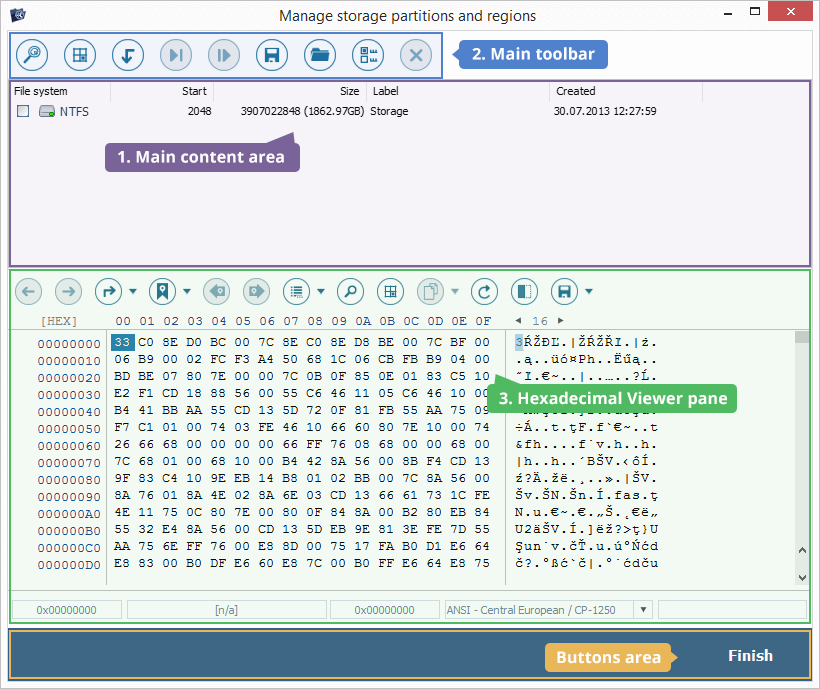
Область основного вмісту
У області основного вмісту вікна Менеджера розділів перераховуються знайдені на сховищі томи разом з їхніми властивостями: типом файлової системи, початком, розміром як у секторах, так і у гігабайтах, міткою (якщо доступна) та датою створення. Іконки, що вказують на статус томів, аналогічні тим, що використовуються для позначення статусу дисків на панелі навігації по сховищам. Поруч із кожним томом є прапорець, що дозволяє його вибрати.
Головна панель інструментів
Головна панель інструментів Менеджера розділів пропонує низку засобів для роботи з розділами сховища. На ній розташовані наступні кнопки:
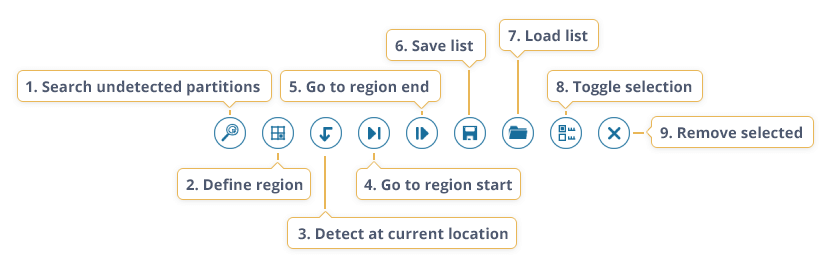
-
Почати пошук розділів за метаданими
Це інструмент для автоматичного пошуку розділів, у тому числі тих, які більше не існують, наприклад, через те, що були видалені чи зникли в результаті форматування. Програмне забезпечення перевіряє сховище повністю або певний його діапазон на наявність метаданих, пов'язаних з файловими системами зазначених типів. Цей метод можна застосувати й до розділів, які позначаються як невідомі, незалежно від того, чи були вони виявлені програмою автоматично чи встановлені користувачем вручну із певним зміщенням.
-
Задати розділ вручну, вказавши діапазон
Цей інструмент дає змогу вказати розділ певного розміру із заданим зміщенням. Якщо вказаний на сховищі діапазон відповідає дійсній підтримуваній файловій системі, програмне забезпечення одразу його знайде. Якщо ні, визначений розділ можна проаналізувати за допомогою інструментів «Почати пошук розділів за метаданими» або «Визначити розділ по метаданими у вказаній позиції».
-
Визначити розділ по метаданими у вказаній позиції
Ця функція дозволяє швидко виявити всі файлові системи, наявні на вибраному сховищі або у розділі. На відміну від інструмента «Почати пошук розділів за метаданими», цей не виконує сканування для пошуку пошкоджених файлових систем.
-
Перейти до початку розділу
За допомогою цього інструменту ви можете миттєво переміститися по панелі шістнадцяткового перегляду до початку розділу, вибраного в області основного вмісту.
-
Перейти до кінця розділу
Цей інструмент дозволяє перемістити курсор на панелі шістнадцяткового перегляду в кінець розділу, вибраного в області основного вмісту.
-
Зберегти список розділів у файл
Ця опція дає змогу зберегти список вибраних в області основного вмісту розділів у файл *.ufsxp для резервного копіювання.
-
Завантажити список розділів
Цей інструмент дозволяє відкрити у програмі раніше створений файл *.ufsxp зі списком розділів.
-
Перемкнути відбір
Натиснувши на цю кнопку, ви можете автоматично змінити статус відбору томів в області основного вмісту на протилежний: томи, що не були відібрані, стануть відібраними, а відібрані перестануть такими бути.
-
Видалити відмічені розділи
Цей інструмент можна використовувати для видалення відібраних у Менеджері розділів томів. Зауважте, що вилучені елементи більше не відображатимуться після того, як ви оновите панель навігації по сховищам.
Панель перегляду даних у шістнадцятковому форматі
Панель Шістнадцяткового переглядача автоматично синхронізується з областю основного вмісту. Коли ви вибираєте певний розділ в області основного вмісту Менеджера розділів, курсор на панелі перегляду даних у шістнадцятковому форматі автоматично переміщується до його початку. Додаткову інформацію про Шістнадцятковий переглядач можна знайти у відповідному розділі.
Пошук невиявлених розділів
Одразу після запуску програма UFS Explorer автоматично перевіряє, чи є якісь розділи на підключених пристроях зберігання даних, і виводить список знайдених елементів на панель навігації по сховищам. Така ж операція виконується й для сховищ, відкритих вручну через головне меню програми. Однак, якщо необхідний розділ не було знайдено через певну проблему або через те, що його тип файлової системи невідомий програмі, ви можете виконати більш ретельний пошук розділів за допомогою інструментів, що надає Менеджер розділів.
Інструмент «Почати пошук розділів за метаданими» з головної панелі інструментів Менеджера розділів дозволяє проаналізувати вибране сховище або його частину та виявити залишки структур, характерних для тієї чи іншої файлової системи. Такі структури можуть означати, що на пристрої може бути присутній розділ певного типу. У діалоговому вікні, що відкриється, ви зможете вказати наступні параметри пошуку:
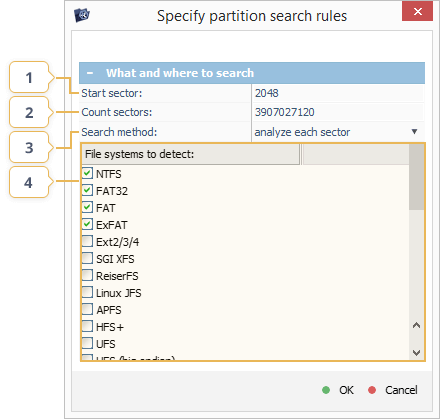
- Початок (сектор) – початок діапазону, що має бути проаналізований.
- Кількість секторів – кінець діапазону, що має бути проаналізований.
- Спосіб пошуку – підхід до обробки областей, у яких вже була знайдена файлова система: їх можна пропускати або перевіряти на наявність інших файлових систем.
- Файлові системи для виявлення – список типів файлових систем, структури яких потрібно виявити.
Після того, як ви натиснете «Прийняти», Менеджер розділів перейде до сканування, а на екрані з'явиться рядок прогресу, що дозволяє стежити за перебігом цієї процедури. Знайдені розділи одразу з'являтимуться в області основного вмісту. Ви можете натиснути кнопку «Зупинити», тільки-но програма знайде потрібний розділ або дочекатися завершення процедури.
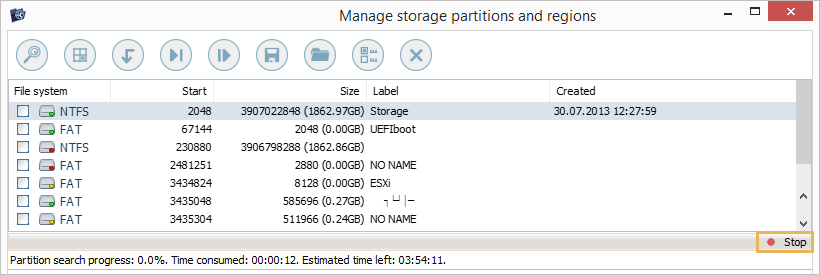
Список виявлених розділів можна зберегти у файлі *.ufsxp і відновити пізніше за допомогою інструментів «Зберегти список розділів у файл» і «Завантажити список розділів» з головної панелі інструментів Менеджера розділів. Рекомендуємо зробити це після успішного сканування, щоб не шукати розділи знов після перезавантаження програмного забезпечення.
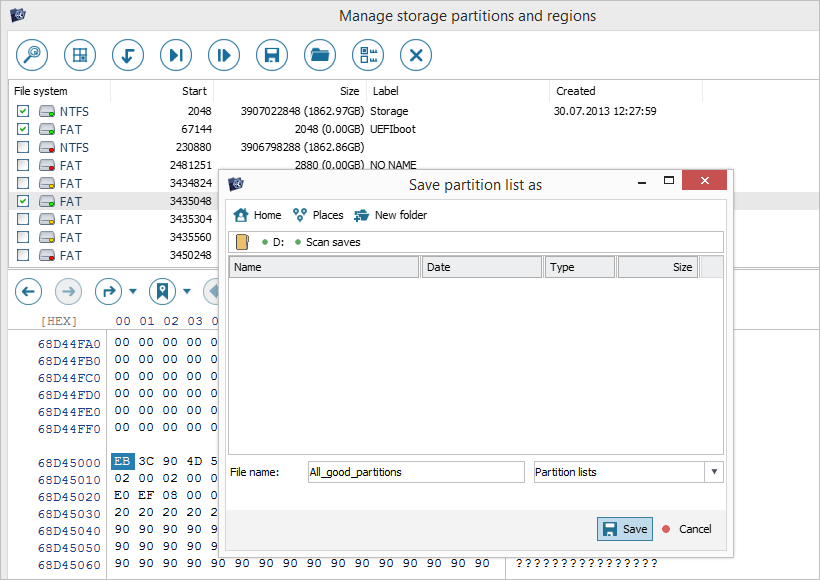
Натисніть кнопку «Завершити», щоб додати всі знайдені розділи до панелі навігації по сховищам UFS Explorer для подальших операцій. Непотрібні можна спочатку видалити за допомогою інструменту «Видалити відмічені розділи» з головної панелі інструментів Менеджера розділів.
Якщо ви не знаєте напевно, які типи файлових систем слід шукати, ви можете скористатися інструментом «Визначити розділ по метаданим у вказаній позиції».

У цьому разі програмне забезпечення швидко знайде всі типи файлових систем, присутні на сховищі або у вибраному розділі, однак, на відміну від вищезгаданого інструменту, цей підходить лише для пошуку неушкоджених томів.
Визначення розділів вручну
Менеджер розділів дає змогу вказати потрібний розділ на обраному сховищі за допомогою інструмента «Задати розділ вручну, вказавши діапазон». Зверніть увагу на те, що такий розділ є суто віртуальним об’єктом, створеним у програмному забезпеченні, тому він не впливає на схему розбиття на розділи реального пристрою зберігання даних.

Цю функцію можна застосувати у разі, якщо певний розділ не був виявлений програмним забезпеченням, але його, ймовірно, можна знайти у відомому діапазоні, наприклад, вручну за допомогою Шістнадцяткового переглядача. У діалоговому вікні, що відкриється, необхідно вказати наступні параметри:
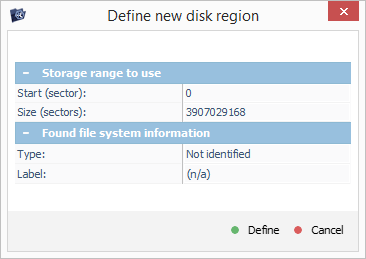
Початок (сектор) – початок розділу, який потрібно опрацювати.
Розмір (секторів) – кінець розділу, який потрібно опрацювати.
У цьому випадку програмне забезпечення може виявити параметри визначеного розділу, наприклад тип його файлової системи, за умови, що ця інформація є неушкодженою, а діапазон вказаний вірно.
В іншому разі, ви все ще можете спробувати відсканувати його за допомогою інструментів «Почати пошук розділів за метаданими» або «Визначити розділ по метаданим у вказаній позиції».
